Cách restore iPhone 14 series cũ cực dễ, giúp iPhone mượt như mới
Với sự ra mắt của iPhone 14 series, nhiều người đang tìm kiếm các thủ thuật và tính năng mới trên sản phẩm này. Tuy nhiên, không phải ai cũng biết đến những thủ thuật cơ bản và hữu ích để sử dụng iPhone 14 series cũ một cách hiệu quả. Trong bài viết này, HnamMobile tìm hiểu những thủ thuật cần biết khôi phục dữ liệu trên iPhone 14 series cũ để có thể tận dụng hết các tính năng của sản phẩm này.

Reset trên điện thoại iPhone 14 series cũ
Với một số trường hợp bất khả kháng thì người dùng thường bắt buộc phải reset iPhone 14 series cũ. Vậy khi nào cần reset trên điện thoại iPhone 14 series cũ và cách reset nó như thế nào?
Chúng ta cần phải khôi phục dữ liệu của iPhone 14 series cũ trong trường hợp nào?
iPhone với hàng loạt tính năng và ứng dụng hữu ích để hỗ trợ các hoạt động hàng ngày của người dùng. Tuy nhiên, vì nhiều lý do khác nhau, có thể xảy ra tình huống mất dữ liệu trên iPhone, và việc khôi phục dữ liệu trở thành điều cần thiết.
Một trong những tình huống thường gặp nhất là khi bạn vô tình xóa nhầm hoặc mất dữ liệu trên iPhone 14 series cũ. Trong trường hợp này, bạn phải sử dụng công cụ để phục hồi lại các tệp tin bị mất, từ các bức ảnh quan trọng, video, tin nhắn, liên lạc đến các tài liệu quan trọng khác. Nếu bạn không có bản sao lưu dữ liệu trên iCloud hoặc iTunes, việc khôi phục dữ liệu sẽ giúp bạn lấy lại những gì đã mất một cách dễ dàng.
Ngoài ra, khi bạn muốn thay đổi thiết bị iPhone mới hoặc chuyển đổi sang một thiết bị khác, việc khôi phục dữ liệu từ bản sao lưu là cần thiết để bạn có thể tiếp tục truy cập các thông tin quan trọng, ứng dụng, tài khoản và cài đặt trước đó.

Bạn phải sử dụng công cụ để phục hồi lại các tệp tin bị mất
Cách thức khôi phục dữ liệu gốc trên dòng máy iPhone 14 series cũ
Để khôi phục cài đặt gốc hay reset iPhone 14 Series, bạn có thể thực hiện một số thao tác đơn giản. Tuy nhiên, cần lưu ý rằng việc reset iPhone sẽ xoá toàn bộ dữ liệu và cài đặt trên thiết bị của bạn, do đó bạn nên sao lưu dữ liệu quan trọng trước khi thực hiện thao tác này.
-
Bước 1: Trước tiên, bạn hãy mở thiết bị của mình và đến màn hình chính.
-
Bước 2: Tiếp theo, nhấn vào nút cài đặt (Settings) trên màn hình chính của điện thoại.
-
Bước 3: Sau đó, chọn mục “Tổng quan” (General) và kéo xuống cuối trang.
-
Bước 4: Bạn sẽ thấy mục “Khôi phục” (Reset) và tiếp tục chọn “Khôi phục cài đặt” (Reset All Settings).
-
Bước 5: Thiết bị sẽ hỏi bạn mật khẩu để xác nhận quyết định của bạn. Hãy nhập mật khẩu nếu có yêu cầu và xác nhận việc reset cài đặt.
-
Bước 6: Thiết bị sẽ khởi động lại và cài đặt sẽ được khôi phục về trạng thái gốc.
Nếu bạn muốn xoá hoàn toàn toàn bộ dữ liệu và cài đặt trên thiết bị, bạn có thể thực hiện thao tác “Khôi phục toàn bộ” (Erase All Content and Settings). Tuy nhiên, hãy cẩn thận và chắc chắn rằng bạn đã sao lưu tất cả dữ liệu quan trọng trước khi thực hiện thao tác này.
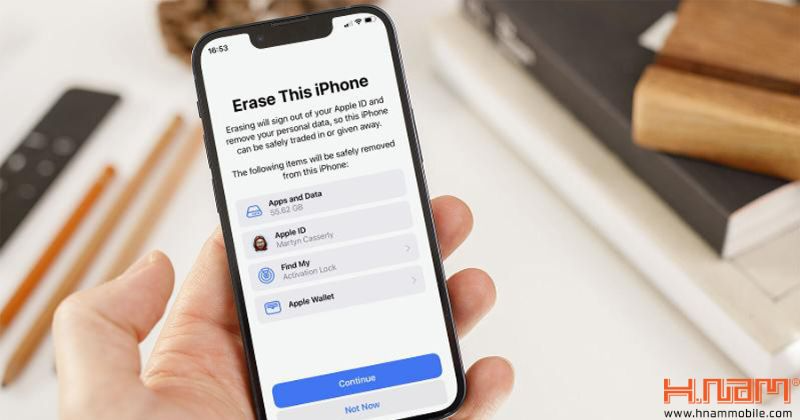
Cách thức khôi phục dữ liệu gốc trên dòng máy iPhone 14 series cũ
Restore khác gì so với reset iPhone 14 series cũ
Nếu bạn là một iFan trung thành của Apple, chắc chắn không xa lạ với thuật ngữ Restore iPhone. Tuy nhiên, cũng có một số người dùng nhầm lẫn giữa Restore và Reset iPhone. Vậy, để rõ ràng hơn, mình sẽ giải thích hai khái niệm này.
Reset iPhone là gì?
Reset iPhone có thể được coi là một phiên bản đơn giản hơn của việc định dạng điện thoại quay về cài đặt gốc. Điều này có nghĩa là bạn có thể reset iPhone của mình chỉ bằng cách truy cập vào ứng dụng Cài đặt trên màn hình chính của điện thoại mà không cần kết nối với iTunes trên máy tính hoặc laptop. Khi thực hiện reset, tất cả các cài đặt và dữ liệu cá nhân của bạn sẽ bị xóa và điện thoại sẽ trở về trạng thái như khi mới mua.
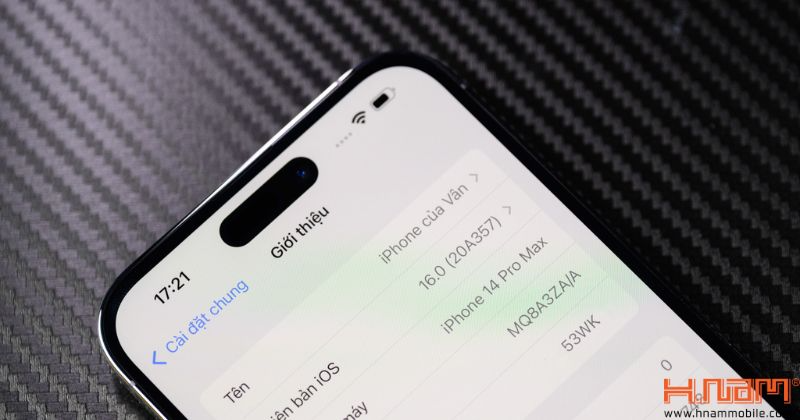
Reset iPhone có thể được coi là một phiên bản đơn giản của khôi phục dữ liệu
Khi nào cần thực hiện restore iPhone
Tuy nhiên, nếu bạn cần phục hồi điện thoại của mình về trạng thái ban đầu khi mới mua, bạn cần thực hiện restore iPhone. Restore iPhone cũng giống như reset, nhưng nó sẽ đưa điện thoại của bạn trở về phiên bản iOS gốc và xóa tất cả các dữ liệu cá nhân, ứng dụng, cài đặt và các tập tin khác. Để thực hiện restore iPhone, bạn cần kết nối điện thoại của mình với iTunes trên máy tính hoặc laptop. Sau đó, bạn có thể chọn tùy chọn restore iPhone và chờ cho quá trình hoàn tất.
Vì vậy, khi bạn cần khôi phục lại cài đặt gốc trên iPhone 14 Series cũ, bạn có thể thực hiện reset iPhone chỉ bằng vài thao tác đơn giản trên điện thoại của mình. Tuy nhiên, nếu bạn muốn khôi phục điện thoại về trạng thái ban đầu khi mới mua, bạn cần thực hiện restore iPhone và kết nối điện thoại của mình với iTunes trên máy tính hoặc laptop.

Restore iPhone đưa điện thoại của bạn trở về phiên bản iOS gốc
HnamMobile cho biết trên iPhone 14 Series cũ, việc khôi phục dữ liệu có thể là một giải pháp hiệu quả cho các vấn đề liên quan đến lỗi phần mềm hoặc trục trặc hệ thống. Tuy nhiên, trước khi thực hiện việc khôi phục dữ liệu, người dùng nên sao lưu dữ liệu quan trọng của mình trên iCloud hoặc trên máy tính để đảm bảo an toàn và tránh mất mát dữ liệu.
HnamMobile
Danh mục
Sản phẩm mới
XEM TẤT CẢ
So sánh iPhone 14 Pro và 14 Plus: Lựa chọn nào phù hợp với bạn?

Chiêm ngưỡng trọn bộ 09 màu iPhone 14 ấn tượng

Samsung chính thức ra mắt thế hệ đồng hồ thông minh mới - Galaxy Watch 5 series

Bản beta mới nhất của Xcode 14 chứng thực màn hình luôn hiển thị trên iPhone 14 Pro
Thủ thuật - Ứng dụng
XEM TẤT CẢ
Trải Nghiệm RCS – Chuẩn Nhắn Tin Mới Của Android Và Cách Kích Hoạt Dễ Dàng

Apple Watch – Trợ Thủ Đắc Lực Giúp iPhone Trở Nên Hoàn Hảo Hơn

Sạc iPhone Nhanh Chuẩn Với MagSafe: Tối Ưu Hiệu Suất, Bảo Vệ Thiết Bị

Cách Tùy Chỉnh Ứng Dụng Mail Trên iOS 18.2 Để Trở Về Giao Diện Cũ

Có Nên Bật Chế Độ Tiết Kiệm Pin Trên iPhone? Giải Đáp Đầy Đủ & Chính Xác




